iPhoneを修理に出す時やデータを初期化する時、必ず「iPhoneを探す」をオフにする必要がありますが
実際にオフにしようとしてもエラーが出て変更できなかったことはありませんか?
そのため今回は、『iphoneを探すをオフにできない時の対処法!オフにするやり方・方法』をご紹介します!^^
スポンサーリンク
もくじ
iphoneを探すをオフにできない時の対処法!

iPhoneで「iPhoneを探す」をオフにする際、
「iPhoneを探すをオフにできません」というエラーが出ることがあります。
なぜエラーがでてしまうのでしょうか?
考えられる原因として、
圏外またはSIMカードが正しく挿入されていないなど、
ネットワークに正常に接続できていないことが考えられます。
「iPhoneを探す」という機能は、
Appleのサーバーと通信することで「オフ」に切り替えられるもので
もしも通信できない場合は設定を変更できません。
また、「iPhoneを探す」という機能を「オフ」にする際は
iPhoneを手放す時に設定することになっているので、
SIMカードが挿入されていない場合やネットワークが接続されていない場合には
エラーが発生して利用できなくなります。
そのため、「iPhoneを探す」をオフにする際は
必ずネットワークに接続された状態で行ないましょう。
もしも、すでに通信会社との契約を解除してしまっている場合は、
Wi-Fiで接続することで「iPhoneを探す」をオフにできます。
自宅にWi-Fiネットワークがなければ、
近くのコンビニや駅などの公衆無線LANを利用しましょう。
また、iPhoneに機種変更しているのであれば
新しいiPhoneの「テザリング」機能を利用してネットワーク接続し、
「iPhoneを探す」をオフにできるか試してみてください。
登録メールアドレスに問題がある
そのほかの原因として、
iPhoneを手放す際にiCloudからログアウトせずに
Apple IDの登録メールアドレスを変更してしまったことが考えられます。
iOS 10以降のiPhoneでは、iCloudからログアウトせずにApple IDを変更してしまっても
新しく登録したApple IDの正しいパスワードを入力すれば、
「iPhoneを探す」をオフにできるように変更されています。
解決方法は、
端末のiOSバージョンを最新にする必要があります。
ホーム画面から「設定」を開き、「一般」→「ソフトウェア・アップデート」の順にタップします。
最新のiOSバージョンに更新できる場合は、
ここでアップデートしておきましょう。
また、Apple IDを一時的に前のメールアドレスに戻すことでも解決できるかもしれません。
この場合は、
まず「Safari」アプリでApple IDアカウントページにアクセスし、
Apple IDの登録メールアドレスを変更前の古いメールアドレスに戻します。
その後、iPhoneの設定画面から「iPhoneを探す」を試してみてください。
現在設定されているApple IDのパスワードを入力すれば、
「iPhoneを探す」をオフにできるはずです。
iPhone を探すをオフにする時はどんな時?
まず、「iPhoneを探す」がどんな機能かと言いますと
Apple製品の端末を紛失したり盗まれたりしても、探して保護できる機能です。
「iPhoneを探す」アプリから端末の位置を地図上で確認したり、
音を鳴らして捜索に役立てることができます。
つまり、「iPhoneを探す」をオフにするということは、
これらの機能を一時的に使えなくするということです。
「iPhoneを探す」をオフにする場合は、
基本的には機種変更するときや端末を売却するときです。
このようにiPhoneを手放す時は、
「iPhoneを探す」機能を利用する必要がないため「オフ」にしなければいけないのです。
まとめると以下の場合となります。
- 端末が故障してしまったとき
修理に出す際に、「iPhoneを探す」がオンのままだと受け付けてくれないので
必ず「オフ」にする必要があります。 - 端末を初期化するとき
初期化する手順をすすめていくと、途中で「オフにしてください」というメッセージが出ます。 - 端末を下取りに出すとき
この場合も端末を初期化する必要があるので、必ず「iPhoneを探す」をオフにしなければいけません。
買取業者のほうでも「iPhoneを探す」がオンのままだと買い取ってくれません。 - 他人に譲渡するとき
この場合も端末を初期化すると思いますが、
初期化には「iPhoneを探す」をオフにする必要があります。
スポンサーリンク
iPhoneを探すをオフにするやり方
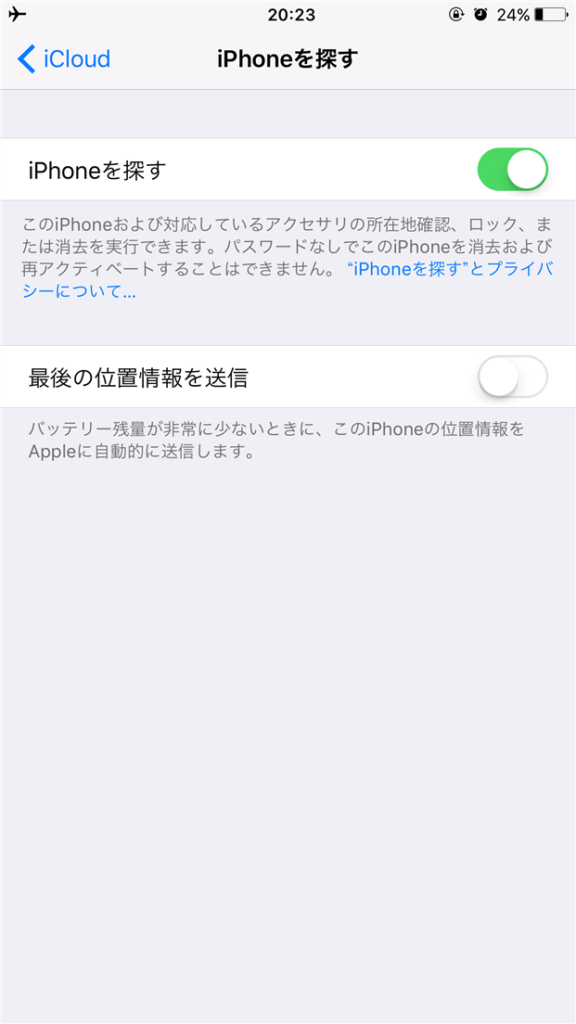
出典:http://did2memo.net/2017/04/22/iphone-find-iphone-settings-error/
それでは実際に「iPhoneを探す」をオフにする方法をご紹介します。
- iPhoneのホーム画面で「設定」を開きます。
- 一番上にある「Apple ID、iCloud、iTunes StoreとApp Store〜」をタップします。
- 「iCloud」をタップします。
- 「iPhoneを探す」をタップします。
- 「iPhoneを探す」の横にあるボタンをタップしてオフに切り替えます。
- Apple IDパスワードを入力して、「オフにする」をタップします。
- 少し待つと「iPhoneを探す」のボタンがオフに切り替わります。
パソコンから「iPhoneを探す」をオフにするやり方
すでに手元にiPhoneがなくても「iPhoneを探す」をオフにすることもできます。
- パソコンから「iCloud.com」を検索してアクセスします。
- Apple IDとパスワードを入力します。
- 「iPhoneを探す」を選択します。
- すべてのデバイスを選択します。
- 自分のiPhoneを選択します。
- 「アカウントから削除」をクリックします。
これで「iPhoneを探す」をオフにすることができます。
ほかの端末から「iPhoneを探す」をオフにするやり方
さらに、友人や家族など他の端末から「iPhoneを探す」をオフにすることもできます。
まず、ほかの端末に「iPhoneを探す」アプリをインストールします。
そして「iPhoneを探す」アプリを起動してApple IDとパスワードを入力し、
「iPhoneを探す」をオフにしたい製品名を左にスライドすると
「削除」ボタンが出てくるのでタップして削除します。
以上の3つの方法で「iPhoneを探す」をオフにすることができます。
なお、手元にiPhoneがない場合に「iPhoneを探す」をオフにする際は
必ず電源が入っていない状態でないと使えませんのでご注意ください。
iPhoneが動かないけどネットワークに接続している場合も
必ず電源を切ってから行なってください。
iphoneを使う時の楽天の人気商品を紹介☆
第三者機関が検証して強度を認めたiPhoneケーブルです。
Apple正規認証品なので安心して使うことができます。
日本メーカーのiPhone用ガラスフィルム。
表面硬度が9Hでブルーライトカット90%を実現した高品質です。
IPX8という防水レベル最高水準を誇るスマホ用の防水ケースです。
海・プール・お風呂など、様々な場所で自由にiPhoneが使えます。
スポンサーリンク
iphoneを使う時のおすすめアイテムをご紹介☆
楽天でよく売れている人気のスマホ防水ケースです。
最高水準の防水レベルなので、
お風呂に入っていてもスマホでLINEが楽しめます!
硬度9Hで傷からしっかりとiPhoneの画面を守る強化ガラスです。
またブルーライトを90%カットするので、
長時間LINEを見ていても目が楽ですよ!
目の疲れの原因となるブルーライトをカットできるメガネです。
PCを長時間使う人にお勧めです!
楽天で人気の認証品のiPhone用長いケーブルです。
2mの長さもあり、充電しながら色々作業ができて便利です☆
認証品なので、iphoneに差して使えないということがなくて安心です!
まとめ+関連記事
iPhoneが故障して修理に出す、機種変更するので下取りに出すといった際には
必ずデータを初期化する必要があり、そこで「iPhoneを探す」をオフにするこになります。
もしも「iPhoneを探す」をオフに出来なければ、修理も下取りもできなくなってしまいますので
焦らず対処法を確認しておきましょう。
関連記事も良かったらご覧ください↓↓↓^^
- 【iphone】ホーム/ロック画面の「時計の色と位置」を変える方法!
- iPhoneで時計の「秒」を確認・表示する方法!こんな機能があったのか!
- iphoneのバックアップを1つのPC・iTunesで複数とる方法!
- iPhoneアプリのロック方法まとめ!!個別でも設定できるの!?
- iphoneが3G回線になる理由と4G・LTEに戻す方法!
- 【iphone】セルフィーのフォルダと写真の削除方法まとめ!
- 【iphone】ピープルのスキャンとは?やり方とできない時の方法!
- iPhoneの左上の丸の電波表示を数字に変える方法!元に戻す方法!
- iPhoneのロック画面左下に出るアイコンは何?消し方と出し方!
- iphoneボイスメモの録音時間はどれぐらい可能?使用する容量は?
- iphoneがくるくる・矢印がぐるぐるしている時の原因と対処法!




